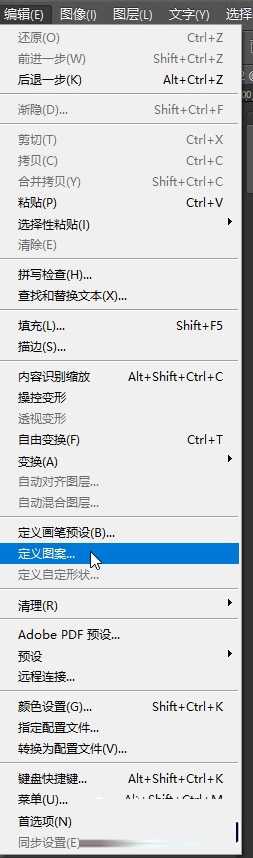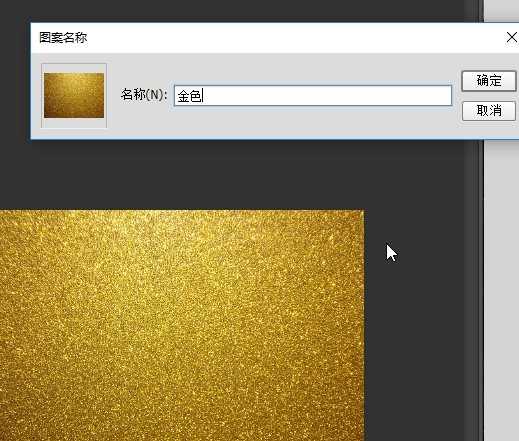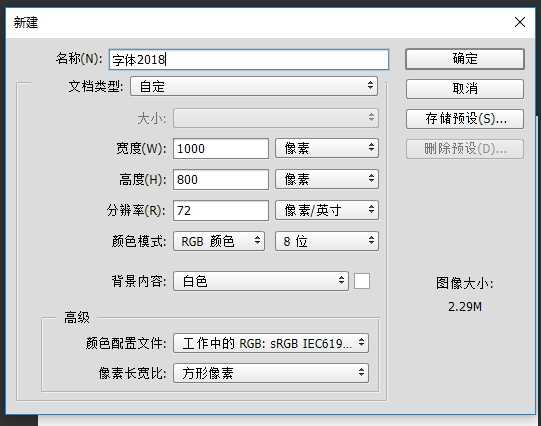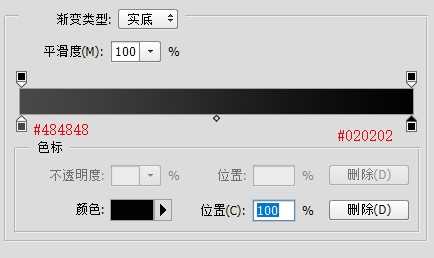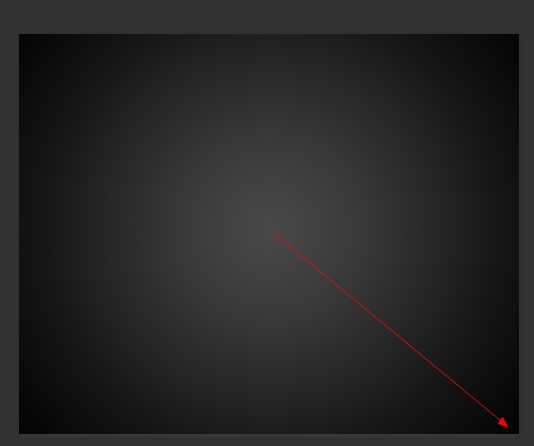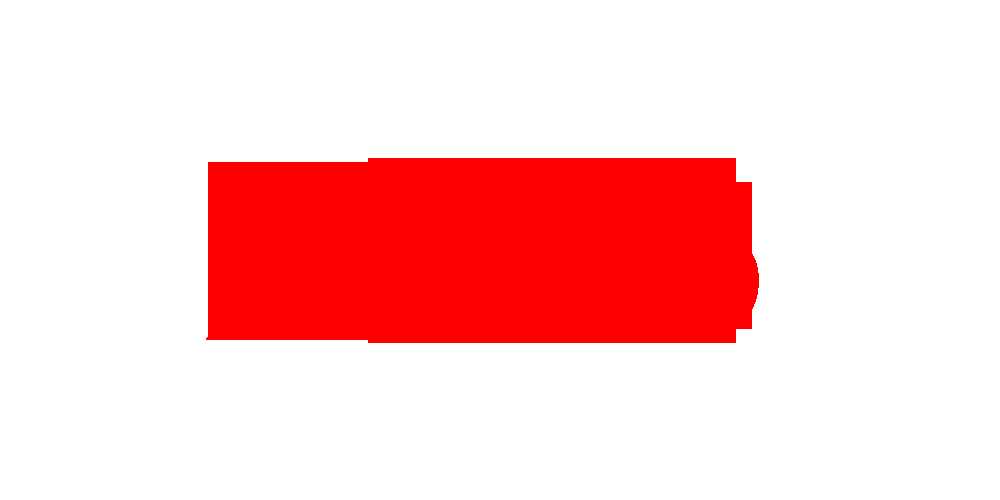站长资源平面设计
PS制作黄金质感立体效果的2018艺术字体教程
简介版权申明:本文原创作者“六庄叔”,感谢“六庄叔”的原创经验分享!2018年马上就要来了,在这个临界点,相信很多设计师朋友们都接到了关于2018年的各种相关设计,而2018艺术字是很多小伙伴都有接触的设计工作,那么,接下来我们就一起去学习使用Photo
版权申明:本文原创作者“六庄叔”,感谢“六庄叔”的原创经验分享!
2018年马上就要来了,在这个临界点,相信很多设计师朋友们都接到了关于2018年的各种相关设计,而2018艺术字是很多小伙伴都有接触的设计工作,那么,接下来我们就一起去学习使用Photoshop制作黄金质感立体效果的2018艺术字体。好了,话不多说,我们先来看看最终的效果图吧:
效果图:
主要过程:
准备一张金色素材图,打开PS软件, 将金属素材图拖入ps里,制作一个图案
选择菜单,编辑 > 定义图案,在弹出的对话框命名,然后关闭,在新建一个文档
按Ctrl + N 新建画布,尺寸为1000 x 800 像素,分辨率 72
4、在工具箱选择渐变工具
沿箭头方向拉出径向渐变
打上适合的数字,选好字体,放好位置
上一页12 3 4 5 6 下一页 阅读全文
上一篇:ps怎么设计彩色的粉末文字效果?
下一篇:ps怎么设计一款扭曲的海报字体?